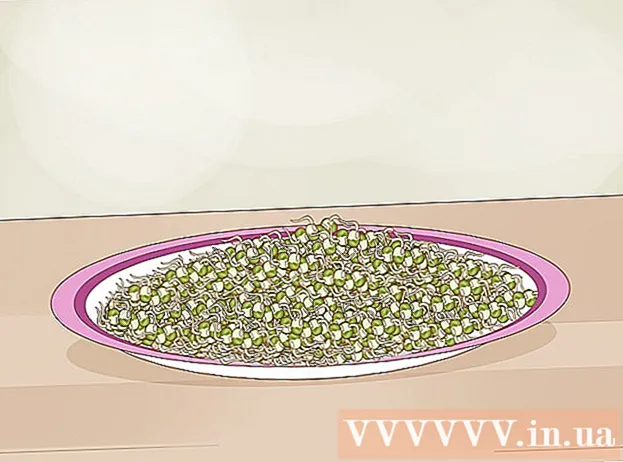Autore:
Sara Rhodes
Data Della Creazione:
11 Febbraio 2021
Data Di Aggiornamento:
1 Luglio 2024

Contenuto
- Passi
- Metodo 1 di 5: utilizzo di un server proxy
- Metodo 2 di 5: utilizzo di un traduttore online
- Metodo 3 di 5: utilizzo di una VPN (rete privata virtuale)
- Metodo 4 di 5: utilizzo di un servizio di abbreviazione URL
- Metodo 5 di 5: utilizzo della cache web
- Consigli
A volte un sito web bloccato rende difficile tenersi in contatto con familiari e amici. In genere, i siti vengono bloccati dai governi o dagli ISP per motivi di censura. Inoltre, molti siti sono bloccati sui computer dell'ufficio e della scuola. Nella maggior parte dei casi, i siti popolari come YouTube e Facebook sono bloccati. In questo articolo, ti diremo come aggirare il blocco e aprire gratuitamente un sito bloccato: non hai bisogno di conoscenze e abilità speciali per questo.
Passi
Metodo 1 di 5: utilizzo di un server proxy
 1 Trova un server proxy di qualità. Le richieste dal tuo computer passeranno attraverso un server proxy, permettendoti di aprire un sito bloccato. Inoltre, quando il tuo traffico passa attraverso un server proxy, il tuo indirizzo IP e la tua posizione non possono essere determinati.
1 Trova un server proxy di qualità. Le richieste dal tuo computer passeranno attraverso un server proxy, permettendoti di aprire un sito bloccato. Inoltre, quando il tuo traffico passa attraverso un server proxy, il tuo indirizzo IP e la tua posizione non possono essere determinati. - Un server proxy di alta qualità ha un minimo di annunci o pop-up. Tieni presente che gli annunci eccessivi sono comuni con la maggior parte dei server proxy gratuiti.
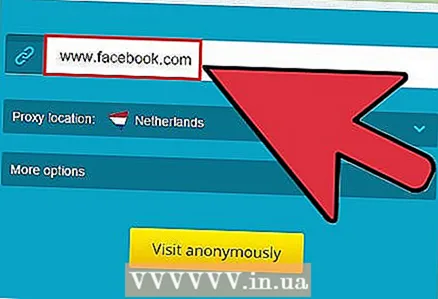 2 Inserisci l'URL del sito bloccato che desideri aprire. Fallo nella barra degli indirizzi speciale sul sito Web del server proxy. Quando apri un sito bloccato, il nome del server proxy verrà visualizzato nella barra dei menu - questo significa che hai aperto il sito tramite un proxy e non direttamente.
2 Inserisci l'URL del sito bloccato che desideri aprire. Fallo nella barra degli indirizzi speciale sul sito Web del server proxy. Quando apri un sito bloccato, il nome del server proxy verrà visualizzato nella barra dei menu - questo significa che hai aperto il sito tramite un proxy e non direttamente. 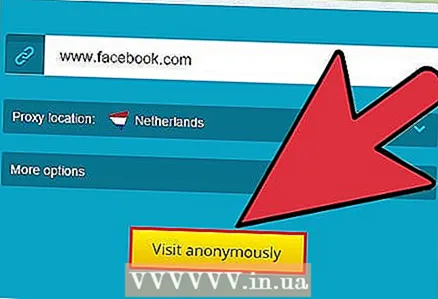 3 Premi Vai o Invio. Il sito bloccato si aprirà tramite un server proxy sul tuo dispositivo. Tieni presente che il tempo necessario per caricare i siti tramite un server proxy aumenta.
3 Premi Vai o Invio. Il sito bloccato si aprirà tramite un server proxy sul tuo dispositivo. Tieni presente che il tempo necessario per caricare i siti tramite un server proxy aumenta.
Metodo 2 di 5: utilizzo di un traduttore online
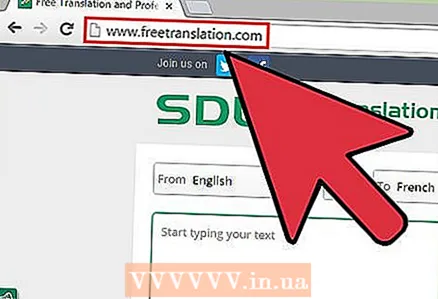 1 Apri il sito web del traduttore online. Tali traduttori possono essere utilizzati come server proxy: in questo caso si aprirà la versione tradotta del sito bloccato. Cioè, il contenuto di un sito bloccato può essere visualizzato senza aprirlo.
1 Apri il sito web del traduttore online. Tali traduttori possono essere utilizzati come server proxy: in questo caso si aprirà la versione tradotta del sito bloccato. Cioè, il contenuto di un sito bloccato può essere visualizzato senza aprirlo.  2 Inserisci l'indirizzo web del sito bloccato. Fallo nella finestra del traduttore a sinistra. Ora seleziona la lingua in cui verrà tradotto il contenuto del sito. Puoi chiedere di tradurre il contenuto dal russo al russo.
2 Inserisci l'indirizzo web del sito bloccato. Fallo nella finestra del traduttore a sinistra. Ora seleziona la lingua in cui verrà tradotto il contenuto del sito. Puoi chiedere di tradurre il contenuto dal russo al russo. 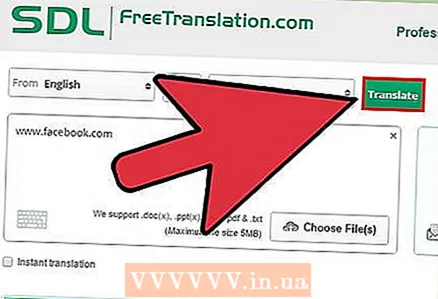 3 Fare clic su Traduci o un pulsante simile. Lo schermo visualizzerà il contenuto del sito bloccato. Utilizza questo metodo quando devi aprire rapidamente un sito bloccato e non hai tempo per cercare soluzioni alternative.
3 Fare clic su Traduci o un pulsante simile. Lo schermo visualizzerà il contenuto del sito bloccato. Utilizza questo metodo quando devi aprire rapidamente un sito bloccato e non hai tempo per cercare soluzioni alternative.
Metodo 3 di 5: utilizzo di una VPN (rete privata virtuale)
 1 Scarica un client VPN. Può essere utilizzato per aprire qualsiasi sito bloccato. Tieni presente che la maggior parte dei servizi VPN sono a pagamento; se la VPN è gratuita, ci saranno pubblicità su di essa.
1 Scarica un client VPN. Può essere utilizzato per aprire qualsiasi sito bloccato. Tieni presente che la maggior parte dei servizi VPN sono a pagamento; se la VPN è gratuita, ci saranno pubblicità su di essa. - Se non conosci la password amministrativa del tuo computer (come succede al lavoro oa scuola), usa un altro metodo.
- Ti consigliamo di utilizzare questo metodo per aprire i siti bloccati sui dispositivi mobili. Il client VPN può essere scaricato dall'App Store. Molti client VPN sono disponibili sia in versione desktop che mobile.
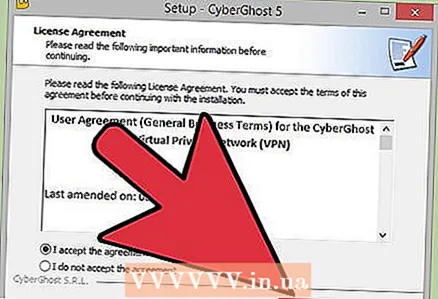 2 Installa il client VPN. Per fare ciò, fare doppio clic sul file scaricato, quindi seguire le istruzioni sullo schermo. Ora avvia il tuo browser web e apri tutti i siti al suo interno.
2 Installa il client VPN. Per fare ciò, fare doppio clic sul file scaricato, quindi seguire le istruzioni sullo schermo. Ora avvia il tuo browser web e apri tutti i siti al suo interno. 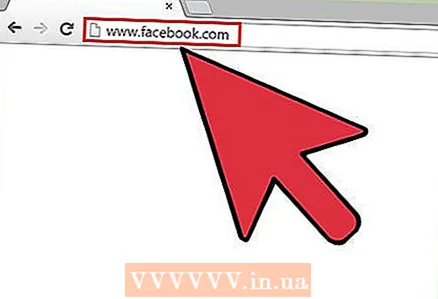 3 Immettere l'URL del sito bloccato in un browser Web per aprire il sito. Tieni presente che una VPN è più sicura di un server proxy. Una volta installato il client VPN, non sono necessari ulteriori passaggi: basta avviare il browser e aprire il sito desiderato.
3 Immettere l'URL del sito bloccato in un browser Web per aprire il sito. Tieni presente che una VPN è più sicura di un server proxy. Una volta installato il client VPN, non sono necessari ulteriori passaggi: basta avviare il browser e aprire il sito desiderato.
Metodo 4 di 5: utilizzo di un servizio di abbreviazione URL
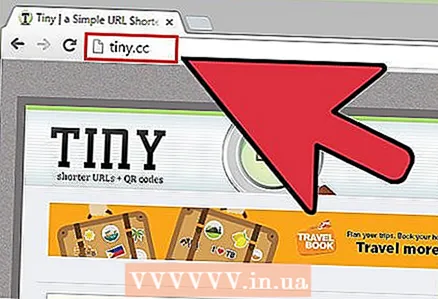 1 Vai al sito del servizio per abbreviare gli indirizzi. Puoi trovare molti di questi servizi su Internet - ognuno di essi ti si addice.
1 Vai al sito del servizio per abbreviare gli indirizzi. Puoi trovare molti di questi servizi su Internet - ognuno di essi ti si addice. 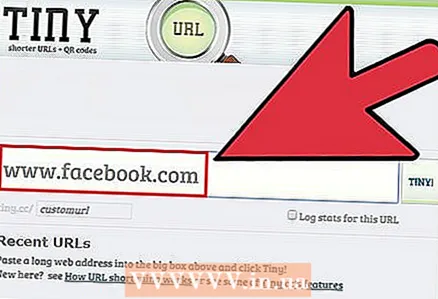 2 Inserisci l'URL del sito bloccato. Fare clic sul pulsante sul sito Web del servizio per visualizzare una versione abbreviata dell'indirizzo. Questo URL abbreviato può essere utilizzato per aprire un sito bloccato.Ricorda che la versione abbreviata non assomiglierà all'indirizzo completo del sito.
2 Inserisci l'URL del sito bloccato. Fare clic sul pulsante sul sito Web del servizio per visualizzare una versione abbreviata dell'indirizzo. Questo URL abbreviato può essere utilizzato per aprire un sito bloccato.Ricorda che la versione abbreviata non assomiglierà all'indirizzo completo del sito. 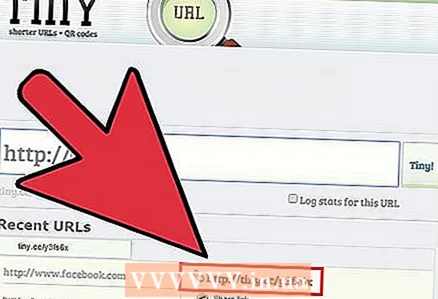 3 Copia l'indirizzo abbreviato e incollalo nella barra degli indirizzi del tuo browser web. In questo modo puoi aggirare il blocco del sito. In genere, una versione abbreviata dell'URL ti reindirizzerà alla versione sbloccata del sito.
3 Copia l'indirizzo abbreviato e incollalo nella barra degli indirizzi del tuo browser web. In questo modo puoi aggirare il blocco del sito. In genere, una versione abbreviata dell'URL ti reindirizzerà alla versione sbloccata del sito.
Metodo 5 di 5: utilizzo della cache web
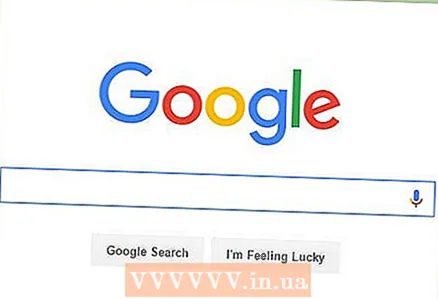 1 Apri il motore di ricerca di Google nel tuo browser web. Se stai utilizzando Google Chrome, usa la barra degli indirizzi di quel browser.
1 Apri il motore di ricerca di Google nel tuo browser web. Se stai utilizzando Google Chrome, usa la barra degli indirizzi di quel browser. 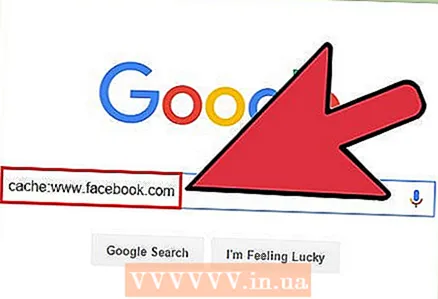 2 Inserisci "cache:"E l'URL del sito Web bloccato.
2 Inserisci "cache:"E l'URL del sito Web bloccato. - I motori di ricerca conservano copie di tutte le pagine web caricate su Internet. Se apri una pagina memorizzata nella cache, non è necessario accedere al sito stesso.
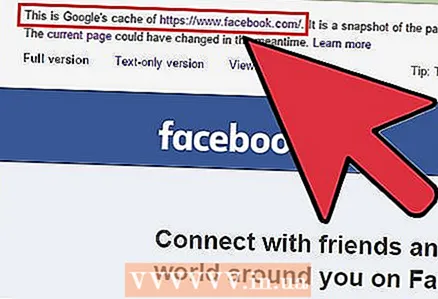 3 Visualizza la versione cache del sito memorizzata da Google. Si prega di notare che questa versione del sito potrebbe essere obsoleta. Per aprire l'ultima versione del sito, usa gli altri metodi descritti in questo articolo.
3 Visualizza la versione cache del sito memorizzata da Google. Si prega di notare che questa versione del sito potrebbe essere obsoleta. Per aprire l'ultima versione del sito, usa gli altri metodi descritti in questo articolo.
Consigli
- Usa un server proxy con cautela perché alcuni di essi tengono traccia delle informazioni personali degli utenti.
- Se non riesci ad aprire un sito bloccato su un dispositivo mobile, prova a disconnetterti dalla rete wireless e quindi ad attivare Internet mobile.
- Tieni presente che alcuni siti bloccati potrebbero contenere malware.